
Ātri pārveidot & Priekšskatījums .ai (Adobe ilustrators), .psd (Adobe Photoshop) faili uz JPG [Mac OS X]
Ātri pārveidot & Priekšskatījums .ai (Adobe ilustrators), .psd (Adobe Photoshop) faili uz JPG [Mac OS X]

Kad runa ir par vizionarea fisierelor .ai (Adobe Illustrator) si .psd (Adobe Photoshop) in folderele in care sunt stocate, utilizatorii de OS X au un mare avantaj in fata celor de Windows. Pe X, previzualizarea in pictograma a fisierelor .AI (Adobe Illustrator) si .PSD se face nativ, fara a fi nevoie de a instala vreo aplicatie. Este disponibila atat previzualizarea in sīktēls (pictograma mica) in Meklētājs, cat si in modul preview file, prin selectarea fisierului .ai si apasarea tastei SpaceApvidū
Thumbnail .AI in FinderApvidū
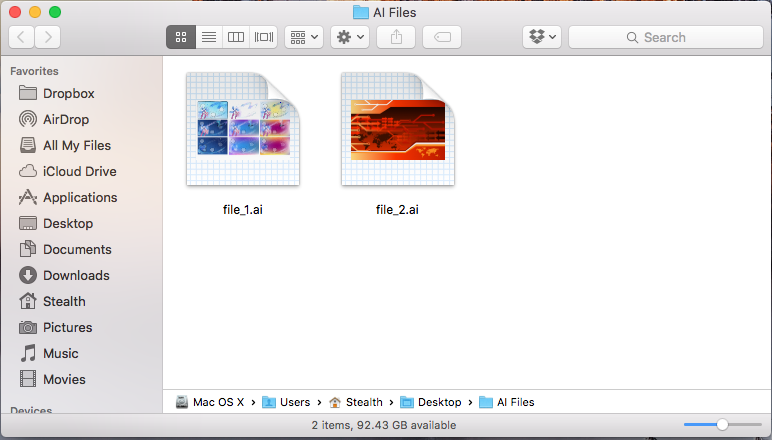
Preview .AI in Finder
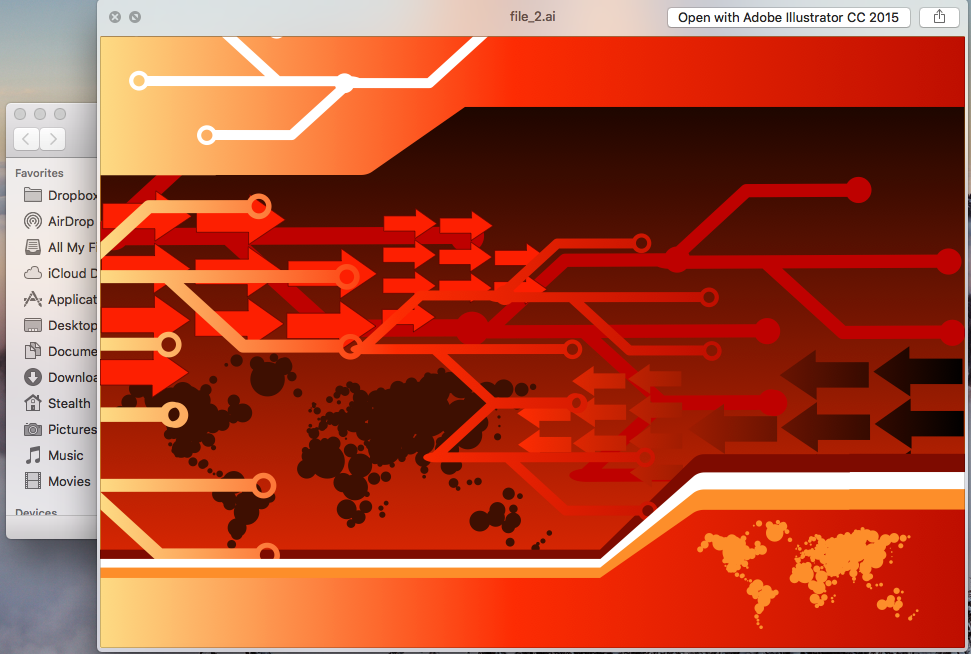
Ca solutie de previzualizare rapida fara a fi nevoie sa deschidem Adobe Illustrator sau Photoshop pentru fiecare fisier, aceasta este cea mai simpla. Problema apare cand avem mai multe fisiere .ai intr-un folder sau dorim sa le facem o sortare pe categorii. Šim nolūkam būtu ideāli izmantot Adobe Bridge vai vēl vienkāršāk, izmantojot mazāku sistēmas resursu patēriņu, saglabāt .ai un .psd failus OS X lietotne FotoattēliApvidū
Fotografēt ne atļauja sa mēs importējam un indeksējam ātri .aisi .psd failus un pēc tam kārtojiet tos pēc kategorijām vai eksportēt .JPG formātā, turēšana numele fisierului .AI.
Kā mēs varam importēt, uzglabāt, kārtot un konvertēt .AI vai .PSD failus, izmantojot lietojumprogrammu Photos operētājsistēmā OS X El Capitan
Lietojumprogramma Photos ir laba alternatīva Adobe Bridge un risinājums .AI failu glabāšanai organizētā veidā. Visbeidzot, tas ir arī risinājums vairāku .AI failu vienlaicīgai konvertēšanai uz .JPG.
Obligātās prasībasApvidū
- OS X operētājsistēma ar lietojumprogrammu Fotoattēli. OS X Yosemite vai jaunāka versija.
- .AI un/vai .PSD faili :-)
How To
1. Mēs veidojam jaunu bibliotēku lietojumprogrammai Fotoattēli. (Aizveriet programmu Fotoattēli, turiet nospiestu taustiņu “Iespējas / Alt” un noklikšķiniet uz lietojumprogrammas ikonas, lai to atkārtoti atvērtu. Nepalaidiet vaļā atslēgu “Iespējas” līdz parādās lodziņš “Izvēlieties Bibliotēka“Apvidū Izveidot jaunu…
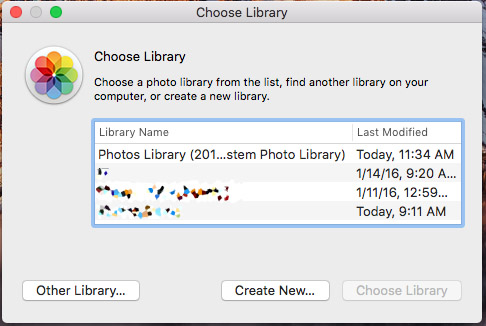
2. Uzmanieties, lai jaunā bibliotēka netiktu iestatīta kā “Sistēmas fotoattēlu bibliotēka“. (Dodieties uz augšējo joslu, Fotografēt > Izvēles lai to pārbaudītu)
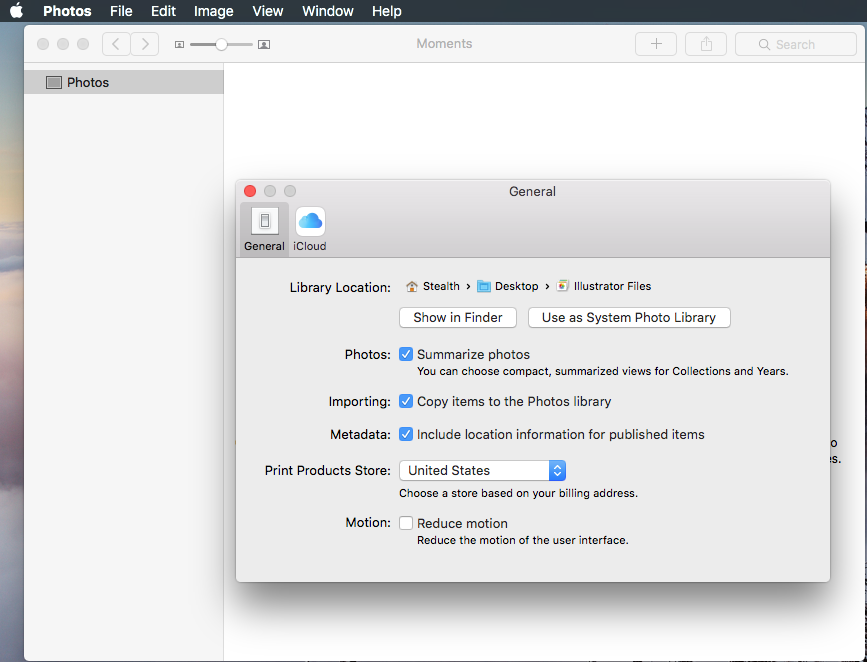
3. Importējiet .ai vai .psd failus lietojumprogrammā Photos. Vilkt & Nometiet ir vienkāršākais vai Faili > ImportētApvidū
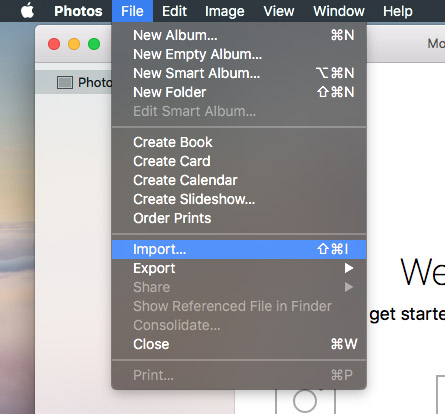
Kad faili ir importēti, mēs varam tos skatīt un kārtot lietojumprogrammā Fotoattēli tāpat kā citus parastos fotoattēlus, kas importēti no iPhone vai kameras.
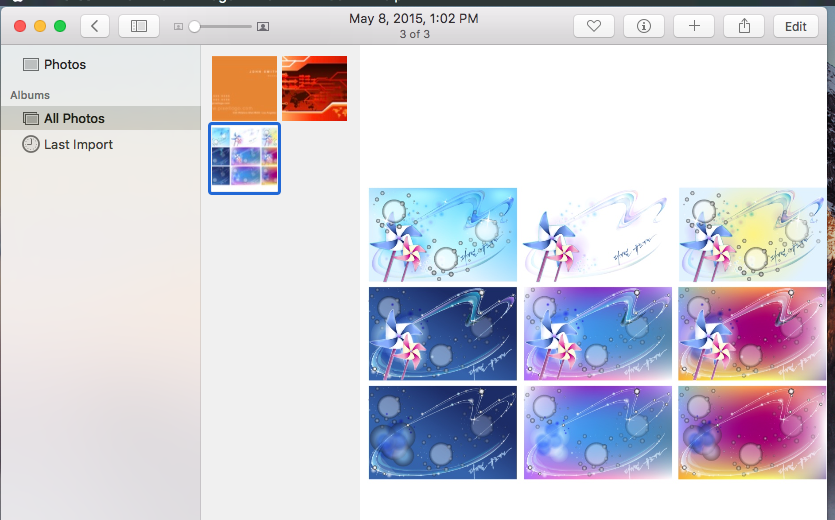
Lietojumprogrammā Fotoattēli mums ir divas eksportēšanas iespējas.
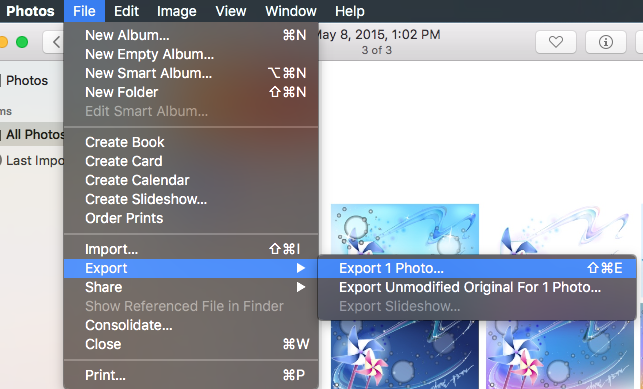
Normāls eksports, kas būs pārvērš .ai un .psd failus uz .jpgun “Eksportēt nepārveidotu oriģinālu” kas eksportē failu, nemainot tā formātu.
Mēs uzskatām, ka lietojumprogrammas Fotoattēli izmantošana failu konvertēšanai un kārtošanai ir raksturīga Adobe Photoshop un Ilustrators tas ir daudz ātrāks risinājums un ar daudz mazāku resursu patēriņu nekā speciālās lietojumprogrammas izmantošana Adobe BridgeApvidū
Ātri pārveidot & Priekšskatījums .ai (Adobe ilustrators), .psd (Adobe Photoshop) faili uz JPG [Mac OS X]
Kas jauns
Pret Stealth
Kaislīgs par tehnoloģijām, ar prieku rakstu vietnē StealthSettings.com kopš 2006. gada. Man ir plaša pieredze operētājsistēmās: macOS, Windows un Linux, kā arī programmēšanas valodās un blogošanas platformās (WordPress) un tiešsaistes veikalos (WooCommerce, Magento, PrestaShop).
Skatīt visas Stealth ziņasIespējams, jūs interesē arī...

